1、第一步,用手机打开快手app,进入快手主界面。

2、第二步,在快手主界面点击左上角的“三条杠”图标,进入个人主页界面。
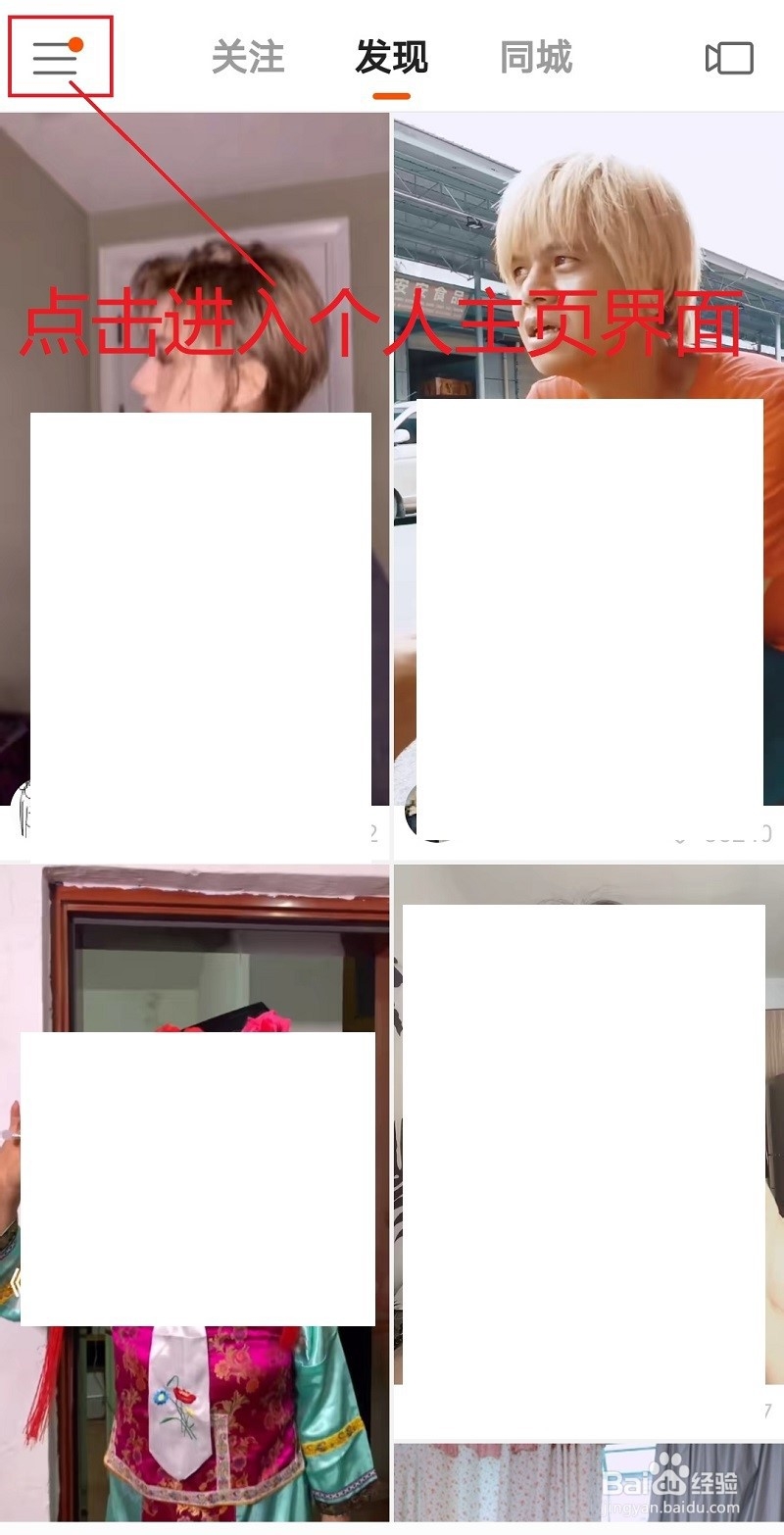
3、第三步,在个人主页界面点击“本地作品集”图标,进入本地作品集界面。
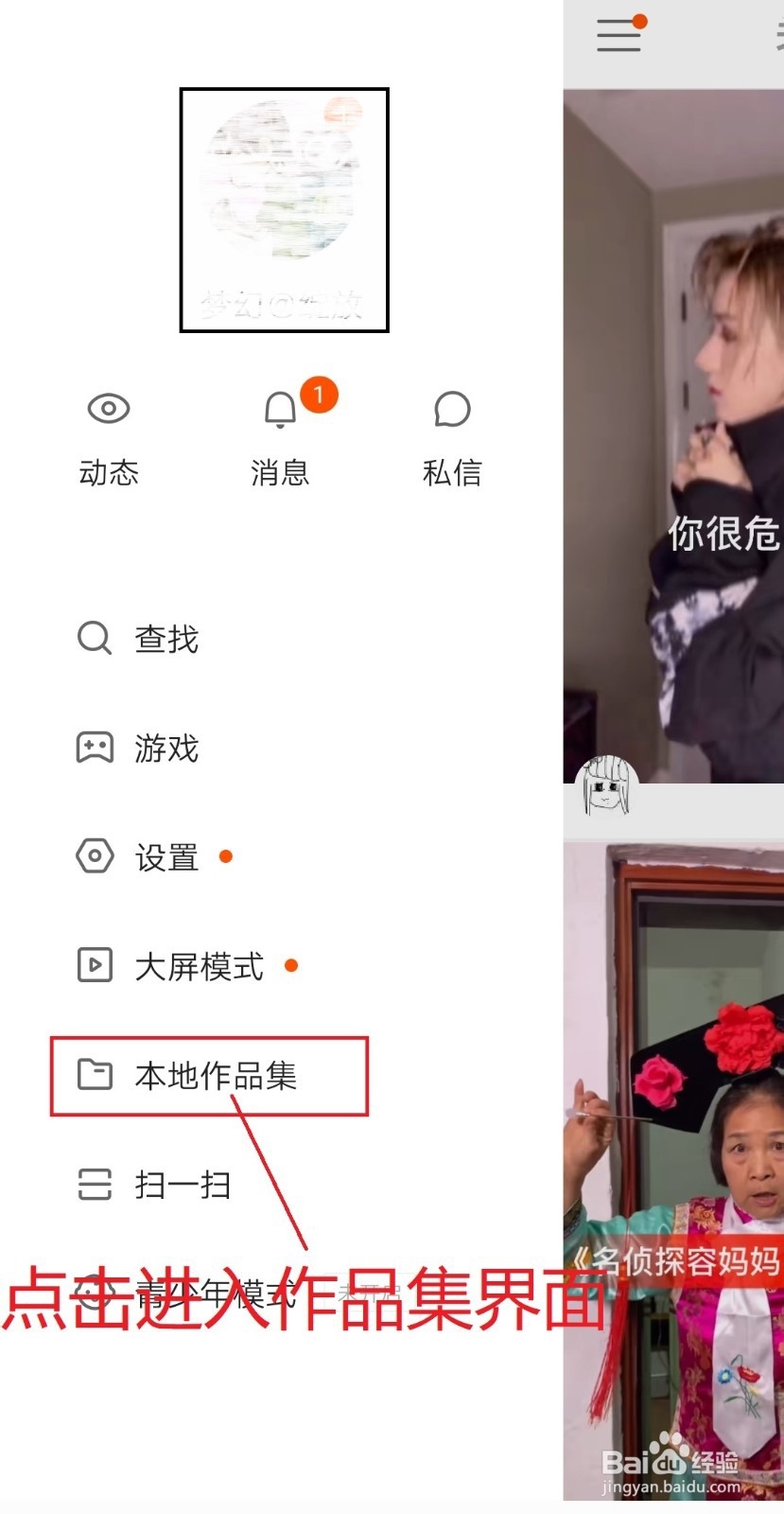
4、第四步,在本地作品集界面点击右上角的“选择”后,底部弹出“两张拼”图标。
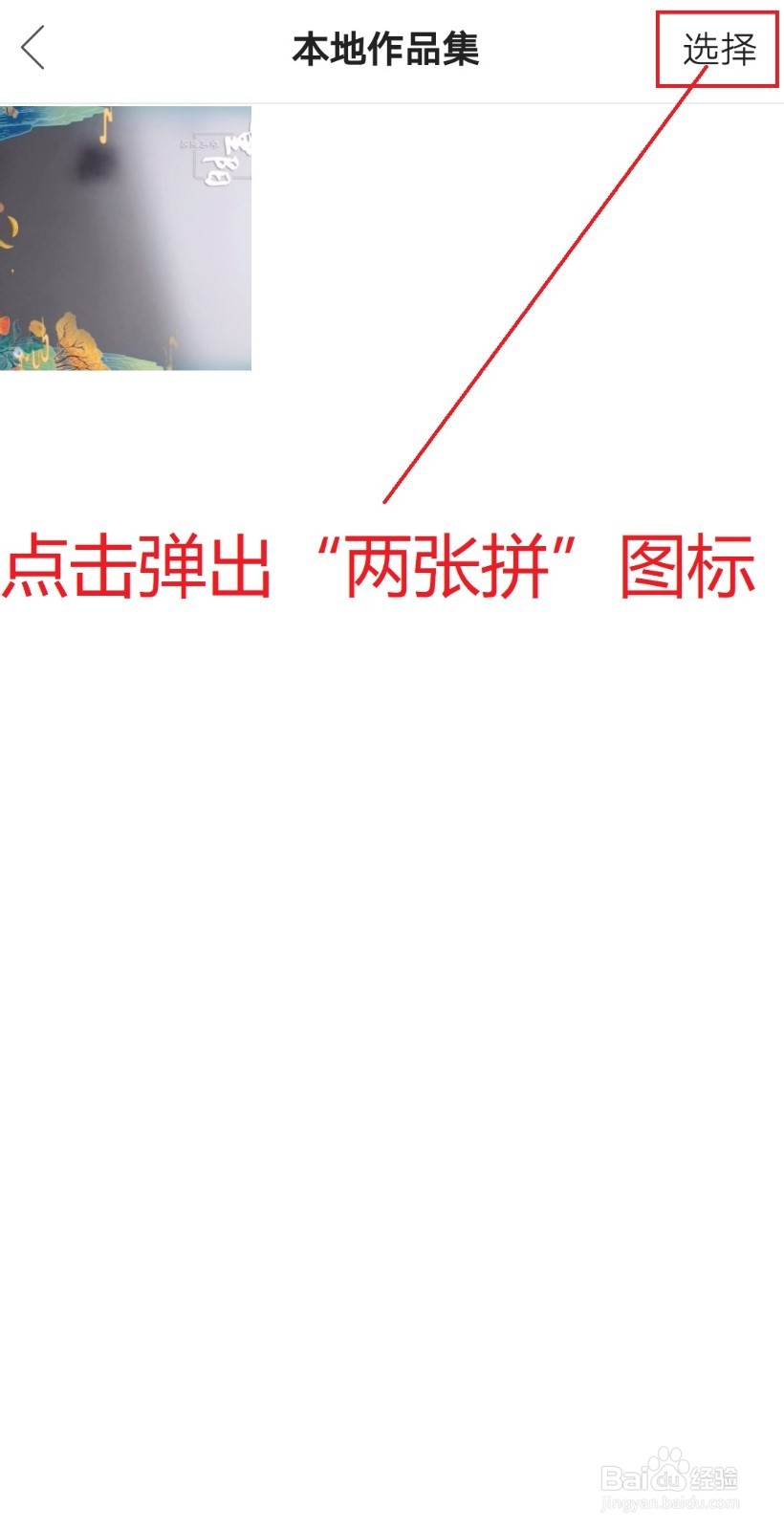
5、第五步,在弹出“两张拼”图标后,点击选中作品,再点击“两张拼”图标,进入两张拼界面。
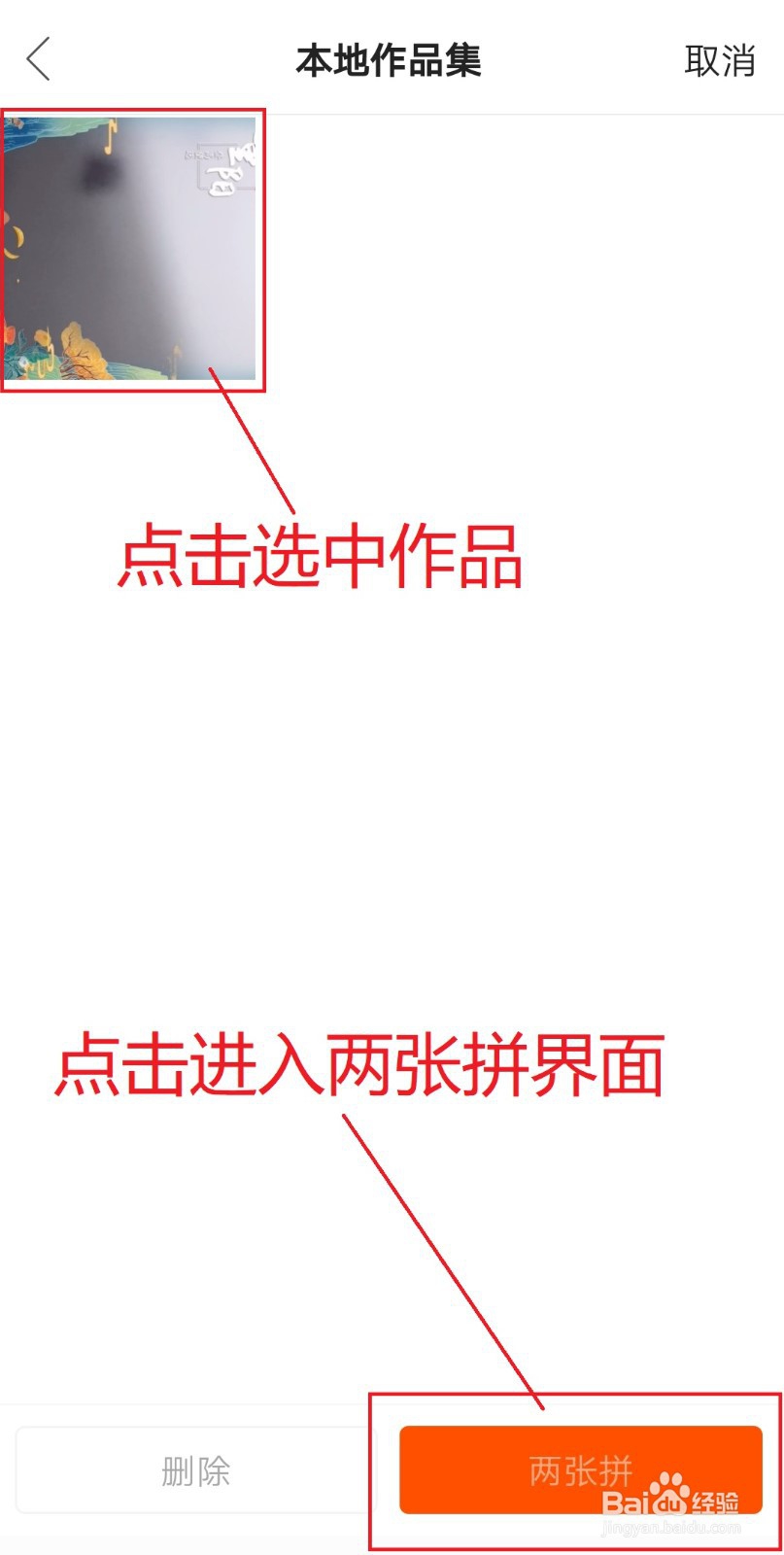
6、第六步,在两张拼界面点击菜单进行相应设置,点击右上角的“下一步”,进入视频编辑界面。

7、第七步,在视频编辑界面进行相应设置,点击右下角的”下一步“,进入视频发布界面。

8、第八步,在视频发布界面输入标题,点击底部的“发布“,这样就完成快手“两张拼”视频制作了。

9、总结:1、在快手中点击“鹩梏钔喔三条杠”。2、在个人主页界面点击“本地作品集”。3、在本地作品集界面依次点击”选择“-”作品“-“两张拼”。4、在两张拼界面点击”下一步“。5、在视频编辑界面点击”下一步“。6、在视频发布界面点击”发布“。